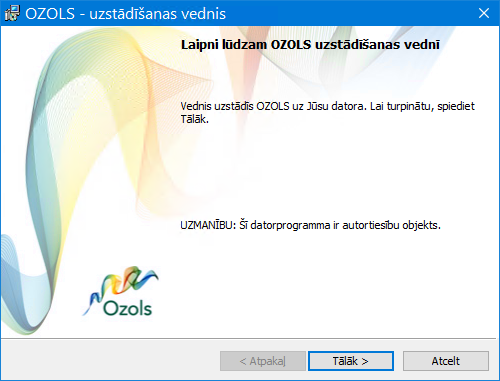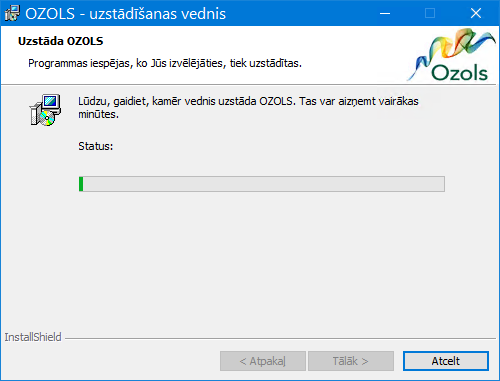Ozols uzstādīšana
OZOLS klienta programmas uzstādīšana
Lai uzstādītu OZOLS klienta programmu, Microsof Windows sistēmā lejuplādējiet un iedarbiniet uzstādīšanas pakotni Ozols_client_setup:
https://files.ozols.lv/ohma1Aeci0thee6r
OZOLS klienta programmas uzstādīšanas fails ir neliels, ap 30 MB.
Klienta programmas uzstādīšanas process ir vienkāršs un līdzīgs citu Windows programmu uzstādīšanai.
Ja sistēma brīdinās par risku, kas saistīta ar lejuplādētas programmas lietošanu, izvēlieties iespēju "Run anyway":
Izvēlieties uzstādīšanas programmas saskarnes valodu:
Uzstādiet OZOLS klienta programmu, izmantojot noklusējuma iestatījumus vai aizpildiet programmas uzstādīšanas vietu, lietotāja vārdu un uzņēmumu ar Jums atbilstošajiem datiem:
Pēc uzstādīšanas startējiet uzstādīto programmu un pieslēdzieties datu bāzei. Lai pieslēgtos Ozols demo datu bāzei, izmantojiet sekojošus parametrus (servera un datu bāzes nosaukums būs pieejams pēc komandpogas "Opcijas" nospiešanas):
- Lietotāja vārds: ozols
- Parole: ozols
- Serveris: demo.ozols.lv
- Datu bāze: OZOLS
Ja uzstādītās klienta programmas versija neatbildīs datu bāzes versijai, pēc pieslēgšanās datu bāzei sistēma piedāvās uzstādīt atbilstošo klienta programmas versiju:
Pēc komandpogas "Ielādēt" jaunās programmas versijas lejupielāde un uzstādīšana notiks automātiski. Pēc klienta programmas versijas atjaunošanas būs atkārtoti jāpieslēdzas datu bāzei.
Atkarībā no klienta programmas versijas un datu bāzes komandpogas "Opcijas" un "Neielādēt" var nebūt pieejamas.
Programmas ātrās palaišanas saīšņu (shortcuts) izveide
No mapes C:\Program Files (x86)\Ozols failam ozols.exe var izveidot Pin to Start uz Windows palaidējvirsmas vai Shortcutsaīsni uz darba virsmas:
Saīšņu konfigurēšana
Programmas saīsnē (uz datorprogrammas Ozols.exe ikonas peles labais taustiņš → Properties) lauka Target konfigurācijas parametri ir:
1. Programma, kuru startēt
2. Servera nosaukums
3. Datu bāzes nosaukums
4. Autentifikācijas veids. 1 - Windows 2 – SQL
Lauka Target aizpildīšanas piemērs: "C:\Program Files (x86)\Ozols\OZOLS.exe" demo.ozols.lv OZOLS 2
Tas nozīmē, ka tiks startēta programma OZOLS.exe, tiks izmantots serveris „demo.ozols.lv”, datu bāze „OZOLS” un izmantots 2. autentifikācijas veids — SQL autentifikācija:
Ja nepieciešama palīdzība OZOLS klienta programmas uzstādīšanā, lūdzam izmantot Ozols Grupa atbalstu!
Portāla lietotāju pievienošana
Lai pievienotu portāla lietotāju, nepieciešams atvērt lietotāja reģistrācijas logu “Portāla lietotāji”:
Izmantojiet sekojošu ceļu: Ozols ‣ Konfigurācija ‣ Lietotāji ‣ Portāla lietotāji
Veids – pamatveidam jāizvēlas “Basic”
Lietotājs – nepieciešams aizpildīt lietotāja vārdu, izmantojot angļu valodas burtus (bez mīkstinājumiem un garumzīmēm, atstarpēm), var izmantot punktu, lai būtu ērtāk sadalīt vārdu un uzvārdu. Piemēram: Andris.Bērziņš vai Berzins.Andris
Parole – parole, ar kuru lietotājs varēs ielogoties portālā.
Kopēt tiesības no – izvēles lauks paredzēts, lai varētu pārkopēt lietotāja tiesības no jau eksistējoša lietotāja. Izvēloties jau eksistējošo lietotāju, kuram ir pieeja pie portāla, un nospiežot pogu “Kopēt tiesības”, apstiprinot darbību, lietotāja tiesības tiks pārrakstītas.
Jāpievērš uzmanību, ka ja lietotājs jau eksistē sistēmā, tad tiesību kopēšana nav labākais risinājums, jo esošas tiesības tiks dzēstas, un darbiniekam nebūs pieejas pie citiem datiem.
Nosūtīt automātiski lietotajam info, ka viņam ir izveidots lietotāja vārds – e-pasta izsūtīšanas rīks ar paziņojumu, ka ir izveidots portāla lietotājs.
Pie iestatījumiem nepieciešams konfigurēt lietotāja portālu
Interfeisa valoda – izvēlne, kurā valoda tiks atspoguļota informācija lietotājam
Portāls – jānorāda obligāti, pie kura portāla pieslēgt lietotāju
Aktīvais uzņēmums – uzņēmums, pie kura piesaistīts lietotājs
Aktīva struktūrvienība – darbinieka pamatstrukturvienība
Lietotājs ir portāla administrators – dod tiesības lietotājām pārvaldīt portālu (nav ieteicām sniegt šīs tiesības lietotājiem bez atbilstošas apmācības vai konsultācijas)
Lietotājām jāmaina parole nākošajā pieteikšanās reizē – pazīme, ka pieslēdzoties klāt portālam, lietotājs būs spiests nomainīt paroli. Šis rīks ir piemērojams, kad lietotājām tiek izsniegta jauna parole pie lietotāja reģistrācijas darbībām, vai kad lietotājs ir aizmirsis savu pašreizējo
Lietotājs konts ir slēgts – liegt pieeju lietotājam pie portāla
Papildus nepieciešams lietotāju piesaistīt partnerim no datu bāzes.
Ja partneris nebija reģistrēts iepriekš datubāzē, tad nepieciešams aizpildīt esošu laukus un reģistrēt kontaktus kopā ar portāla lietotāju.
Ja partneris ir reģistrēts iepriekš, tad jāveic atzīmi “Lietotāja dati nāk no partneru klasifikatora”
Un no klasifikatora jāizvēlas atbilstošais partneris.
Nepieciešams pievērst uzmanību, lai partnerim būtu norādīta kontaktinformācija
Ja ir partneri ar vienu vārdu un uzvārdu, tad lietotājām jāpiesaista atbilstošais partneris (salīdzinot personas kodu, dzimšanas datumu vai citu papildus kritēriju), lai netiktu piesaistīts cits partneris un pieejami tā dati.